Роман Клименко - Тонкости реестра Windows Vista. Трюки и эффекты
- Название:Тонкости реестра Windows Vista. Трюки и эффекты
- Автор:
- Жанр:
- Издательство:046ebc0b-b024-102a-94d5-07de47c81719
- Год:2008
- Город:Санкт-Петербург
- ISBN:978-5-388-00374-4
- Рейтинг:
- Избранное:Добавить в избранное
-
Отзывы:
-
Ваша оценка:
Роман Клименко - Тонкости реестра Windows Vista. Трюки и эффекты краткое содержание
Реестр Windows является важной частью операционной системы, во многом определяющей ее работу. Изучив приведенный в этой книге материал, вы научитесь редактировать реестр Windows Vista по своему усмотрению, а также освоите многочисленные приемы оптимизации содержащихся в нем настроек операционной системы.
Тонкости реестра Windows Vista. Трюки и эффекты - читать онлайн бесплатно ознакомительный отрывок
Интервал:
Закладка:
–2 – в отдельных вкладках;
–1 – в отдельных окнах браузера;
–0 – в зависимости от настроек браузера.
Как и многие другие стандартные программы операционной системы Windows Vista, браузер обзавелся отдельным полем поиска. Благодаря ему можно выполнить поиск с помощью поисковой машины, определенной зарегистрированным провайдером поиска.
Ниже приведен текст REG-файла (расположение на компакт-диске – Файлы реестра\Интернет\ExplNoFavorites.reg), добавляющего возможности поиска с помощью таких поисковых машин, как MS Live, «Рамблер», Google, «База знаний Microsoft».
REGEDIT4
[HKEY_CURRENT_USER\Software\Microsoft\Internet Explorer\SearchScopes]
"DefaultScope"="{8270B415-6654-4CC0-A174-D0ED3EA40FED}"
"Version"=dword:00000001
[HKEY_CURRENT_USER\Software\Microsoft\Internet Explorer\SearchScopes\{0633EE93-D776-472f-A0FF-E1416B8B2E3A}]
"DisplayName"="@ieframe.dll,-12512"
@="Live Search"
"URL"="http://search.live.com/results.aspx?q={searchTerms}&src={referrer:source?}"
[HKEY_CURRENT_USER\Software\Microsoft\Internet Explorer\SearchScopes\{29AFF72C-C7EA-42E3-91E1-A31071F10FBA}]
"DisplayName"="Rambler"
"URL"="http://www.rambler.ru/srch?set=www&words={searchTerms}&btnG=%CD%E0%E9%F2%E8%21"
[HKEY_CURRENT_USER\Software\Microsoft\Internet Explorer\SearchScopes\{8270B415-6654-4CC0-A174-D0ED3EA40FED}]
"DisplayName"="Google"
"URL"="http://www.google.ru/search?hl=ru&q={searchTerms}&btnG=%D0%9F%D0%BE%D0%B8%D1%81%D0%BA+%D0%B2+Google&lr="
[HKEY_CURRENT_USER\Software\Microsoft\Internet Explorer\SearchScopes\{AF9DFE97-99FB-484D-A1CE-18B124282123}]
"DisplayName"="Microsoft"
"URL"="http://search.microsoft.com/results.aspx?mkt=ru-RU&setlang=ru-RU&q={searchTerms}"
Можно установить поисковую машину, используемую для поиска по умолчанию. Для этого достаточно воспользоваться параметрами строкового типа InternetExtensionAction и InternetExtensionName, расположенными в ветви реестра HKEY_CURRENT_USER\Software\Microsoft\Windows\CurrentVersion\Policies\Explorer\SearchExtensions. Первый определяет URL-адрес для выполнения поиска. Второй же определяет строку, отображаемую в меню быстрого поиска.
Работу поля поиска можно настроить и с помощью следующих параметров REG_DWORD-типа ветви реестра HKEY_LOCAL_MACHINE\SOFTWARE\Policies\Microsoft\Internet Explorer\Infodelivery\Restrictions:
• NoSearchBox – если значение данного параметра равно 1, то поле поиска не будет отображаться;
• NoChangeDefaultSearchProvider – при установке значения этого параметра равным 1 пользователям будет запрещено изменять поисковую машину,по умолчанию применяемую для поиска;
• UsePolicySearchProvidersOnly – если значение данного параметра равно 1, то поиск будет проводиться только в тех поисковых машинах, которые определены в ветви реестра HKEY_CURRENT_USER\Software\policies\Microsoft\Internet Explorer\SearchScopes.
Прочие настройки Internet Explorer
В данном разделе мы рассмотрим трюки, относящиеся к различным режимам работы Internet Explorer.
Можно изменить версию браузера, которую Internet Explorer будет передавать сайтам для своей идентификации. Эта информация хранится в параметре строкового типа User Agent, расположенном в ветви реестра HKEY_CURRENT_USER\Software\Microsoft\Windows\CurrentVersion\Internet Settings.
По умолчанию для Internet Explorer 7.0 данный параметр содержит значение Mozilla/4.0 (compatible; MSIE 7.0; Win32).
Данную строку можно изменить и с помощью параметра строкового типа Version, расположенного в ветви реестра HKEY_LOCAL_MACHINE\SOFTWARE\Policies\Microsoft\Windows\CurrentVersion\Internet Settings\User Agent.
Основным назначением браузера является загрузка и отображение веб-страниц, однако одной из немаловажных функций выступает и загрузка из Интернета различных файлов, а также сохранение их на жестком диске.
Проверка подписи загружаемых программ.Настроить процесс проверки подписи для загружаемых программ можно с помощью следующих параметров, расположенных в ветви реестра HKEY_CURRENT_USER\Software\Policies\Microsoft\Internet Explorer\Download:
• CheckExeSignatures – если значение данного параметра строкового типа равно yes, то перед загрузкой программы браузер будет проверять ее цифровую подпись, после чего отобразит ее на экране;
• RunInvalidSignatures – при установке значения данного параметра REG_DWORD-типа равным 0 будет запрещен запуск программ из Интернета, имеющих недопустимую цифровую подпись.
Папка для загружаемых файлов.В разделе реестра HKEY_CURRENT_USER\Software\Microsoft\Internet Explorer можно определить папку, которая всегда будет предлагаться по умолчанию для загружаемых из Интернета файлов. Для этого в качестве значения строкового параметра Download Directory необходимо ввести путь к требуемой папке. Ниже приведен текст REG-файла (расположение на компакт-диске – Файлы реестра\Интернет\ExplDownloadDirectory.reg), в котором этому параметру установлено значение C:\Документы.
Windows Registry Editor Version 5.00
[HKEY_CURRENT_USER\Software\Microsoft\Internet Explorer]
"Download Directory"="C:\\Документы"
Изменения вступают в силу без перезагрузки компьютера.
Запрет загрузки файлов из Интернета.Возможности системного реестра позволяют установить запрет пользователям на загрузку файлов из Интернета. Для этого в разделе реестра HKEY_CURRENT_USER\Software\Policies\Microsoft\Internet Explorer\Restrictions следует создать параметр NoSelectDownloadDir типа REG_DWORD и установить ему значение 1. Ниже приведен текст соответствующего REG-файла (расположение на компакт-диске – Файлы реестра\Интернет\ExplNoSelectDownloadDir.reg).
Windows Registry Editor Version 5.00
[HKEY_CURRENT_USER\Software\Policies\Microsoft\Internet Explorer\Restrictions]
"NoSelectDownloadDir"=dword:00000001
После импорта файла в реестр и последующей перезагрузки компьютера закачка файлов из Интернета будет невозможна: при попытке нажатия кнопки Сохранить в окне загрузки файлов система выдаст соответствующее предупреждение.
Чтобы вновь разрешить пользователям загружать файлы из Интернета, необходимо присвоить параметру NoSelectDownloadDir значение 0 либо удалить его из реестра. Чтобы изменения вступили в силу, требуется перезагрузка компьютера.
Сохранение текущей страницы.С помощью реестра можно сократить количество типов файлов для сохранения текущей страницы. По умолчанию системой предлагаются типы файлов, представленные на рис. 4.1.
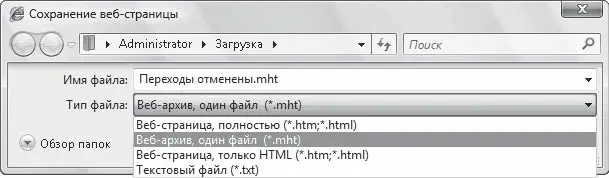
Рис. 4.1. Варианты сохранения текущей страницы
Возможности реестра позволяют удалить из этого раскрывающегося списка варианты Веб-страница, полностью (-.htm, -.html) и Веб-архив, один файл (-.mht). Для этого в разделе реестра HKEY_CURRENT_USER\Software\Policies\Microsoft\Internet Explorer\Infodelivery\Restrictions нужно создать параметр NoBrowserSaveWebComplete типа REG_DWORD и установить ему значение 1 (если подразделы Infodelivery и Restrictions отсутствуют по указанному пути, то их следует создать самостоятельно). Соответствующий REG-файл будет выглядеть так (расположение на компакт-диске – Файлы реестра\Интернет\ExplNoBrowserSaveWebComplete.reg):
Windows Registry Editor Version 5.00
[HKEY_CURRENT_USER\Software\Policies\Microsoft\Internet Explorer\Infodelivery\Restrictions]
"NoBrowserSaveWebComplete"=dword:00000001
После внесения в реестр указанных изменений перечень типов файлов, предлагаемых системой для сохранения текущей страницы, будет сокращен (рис. 4.2).
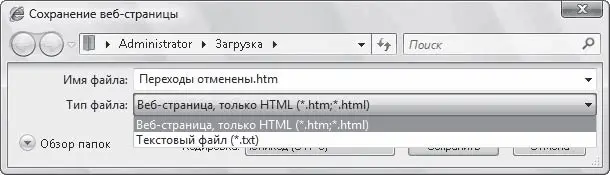
Рис. 4.2. Сокращенный список типов файлов
Читать дальшеИнтервал:
Закладка:









